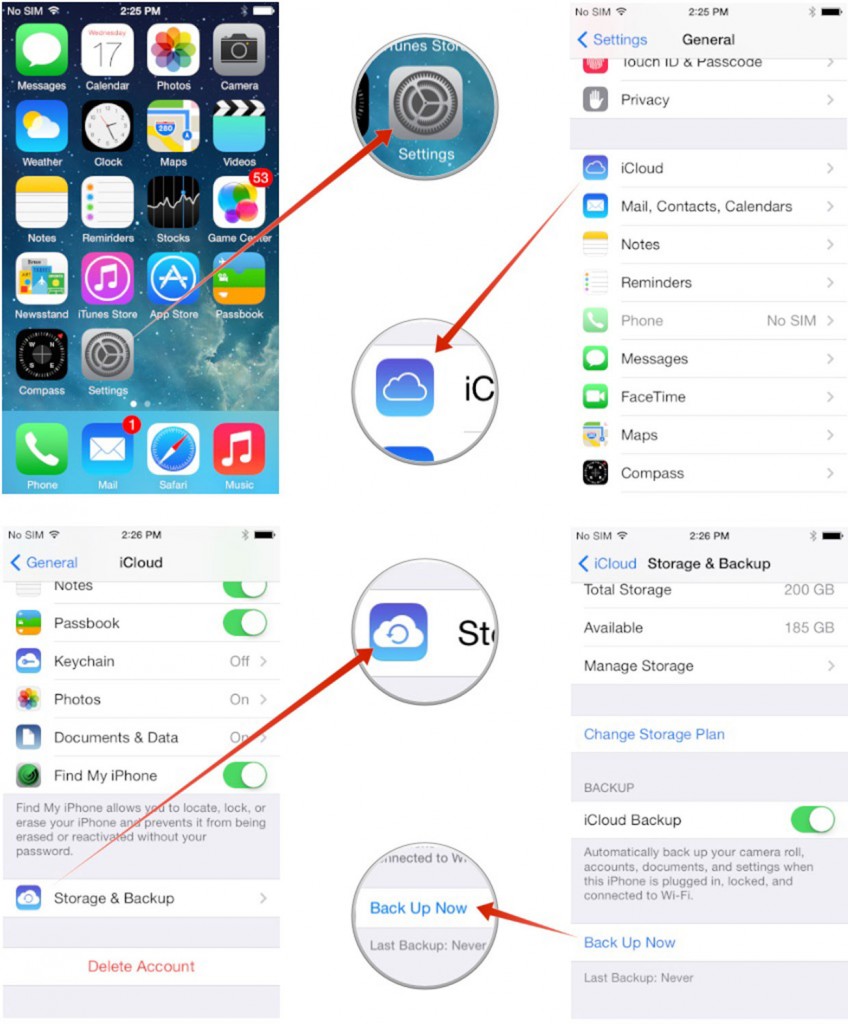วิธี Backup ข้อมูลผ่านทาง iCloud
สำหรับทริบที่เราจะมาแบ่งปันให้เพื่อนๆ ได้ทราบกันในวันนี้นั้นจะเป็นทริบบนอุปกรณ์พกพาต่างๆ ของทาง Apple อย่าง iPhone iPad นั้นเองครับ โดยทริบในวันนี้จะเป็นการที่เราสามารุทำการ Backup ข้อมูลบนอุปกรณ์ของเราผ่านทาง iCloud นั้นเองครับ
โดยหลังจากที่ทาง Apple ได้เปิดตัว IOS 8 ไปเมื่อไม่นานมานี้เองครับ หลายๆ ท่านก็ได้ทำการดาวน์โหลด และได้ทำการติดตั้งตัว IOS ตัวใหม่ลงไปยังเครื่องของเรา ซึ่งในหลายๆ ท่านที่ได้ทำการอัพเดตไปนั้น ต่างก็พบเจอกับปัญหาต่างๆ เช่น อาการค้างหลังจากที่ได้ทำการอัพเดตไป อาการอัพเดตไม่ได้บ้างละ หรือ อาการของข้อมูลภายในเครื่องของเราหายบ้างละ ซึ่งปัญหาต่างๆ เหล่านี้นั้นเป็นปัญหาที่เราไม่ทราบล่วงหน้าได้เลยครับว่าจะเกิดขึ้นมาเมื่อใด แต่เราสามารถทำการป้องกันไม่ให้เกิดปัญหาต่างเหล่านี้ได้ครับ โดยการ Backup ข้อมูลใว้ก่อนที่เราจะทำการอัพเดต IOS ไปเป็นเวอร์ชั่นล่าสุดนั้นเองครับ โดยในวันนี้เราจะพาเพื่อนๆ ไปรู้จักกับการ Backup ข้อมูลภายในเครื่อง iPhone และ iPad ผ่านทาง iCloud กันครับ สำหรับเพื่อนๆ คนใหนที่ต้องการที่จะ Backup ข้อมูลของตัวเองไปยัง iCloud นั้น ก็สามารถทำได้ตามขั้นตอนด้านล่างนี้ได้เลยครับ
วิธี Backup ข้อมูลผ่านทาง iCloud
- โดยในขั้นตอนแรกให้เราเข้าไปที่เมนู Setting จากนั้นเลือกที่ General
- ภายในหน้า General ให้เราเลือกที่ iCloud จากนั้นให้เลือกที่ Storage & Backup
- ภายในหน้า Storage & Backup ให้เราเลือกที่เปิด Feature iCloud Backup ภายในหัวข้อ BACKUP
- ต่อมาให้เราเลือกที่ปุ่ม Back Up Now
เพียงแค่ไม่กี่ขั้นตอนเราก็สามารภ Backup ข้อมูลภายในเครื่องของเราไปเก็บไว้บน iCloud ได้แล้วครับ โดยก่อนที่เราจะทำการ Backup ข้อมูลไปยัง iCloud นั้นให้เราตรวจสอบขนาดไฟล์ที่เราจะทำการ Backup ก่อนครับ และหากขนาดของไฟล์ที่เราจะทำการ Backup นั้นมีมากกวาขนาดของพื้นที่ใน iCloud นั้นเราสามารถเลือก Backup เฉพาะแอพพิเคชั่นได้ครับ โดยเลือกที่ Manage Storage จากนั้นเลือกที่ ตัวอุปกรณ์ และเลือกที่แอพพิเคชั่นที่ต้องการ Backup ได้ครับ
ขอบคุณรูปจาก iMore